
Method 1: Windows Personal
Fir einfach Screenshotote fir perséinlech Bedierfnesser einfach ze maachen, déi et net méiglech Software installéiert: Windows bitt de Benotzer virlafen. Meste vun dësen Allgemengen sinn am "Top Tee", woubäi d'Prozedur exaktiséiert goufen, maacht intern Uwendung vill Uwendungen vu Stuff.Print Écran Schlëssel
Natierlech déi populärste am populärsten a bekannt am bekannt ass alles, ausser fir gudden Etude verdéngt, huet d'Méiglechkeet fir den Drockrecisiounscast z'eloléieren (Lenonpo 'kann. D'Iestz genannt vun dëser Method ass datt Dir kënnt direkt ënnerstëtzen an se direkt fir dësen änneren.
Optioun 1: séier spueren
Et ass méi einfach a méi séier fir e Screenshot vum Écran ze maachen ouni et an all Programm opzemaachen - dréckt op d'Tastatur Schlëssel + PRSC.
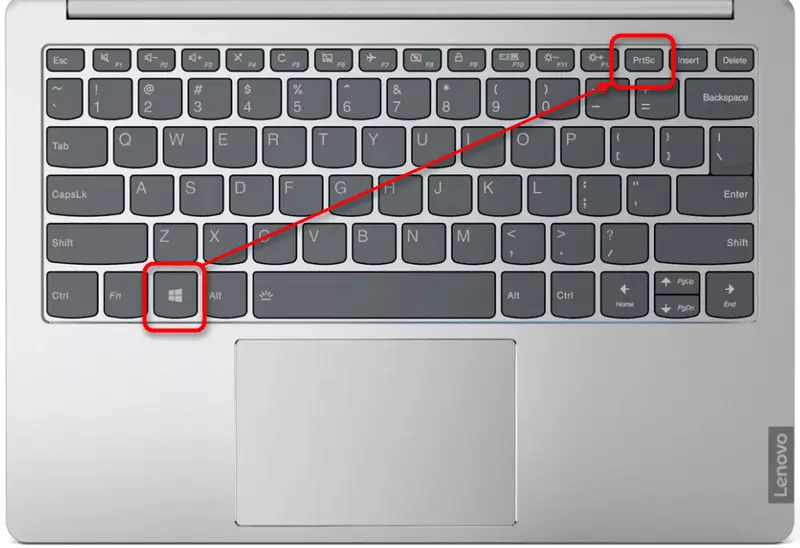
Fir e kuerzhaltschlëss sinn den Éieregen an däischteren, huet déi erfollegräich enger Funktioun vun engem Dossierce déi déi erfollegräich eng Snappshot stoen. D'Resultat Dir am Bild Dossier> "Vollbildmodus einfach Schnappschëss" fanne wäert. D'Bild gëtt mat der JPG Extensioun gerett.
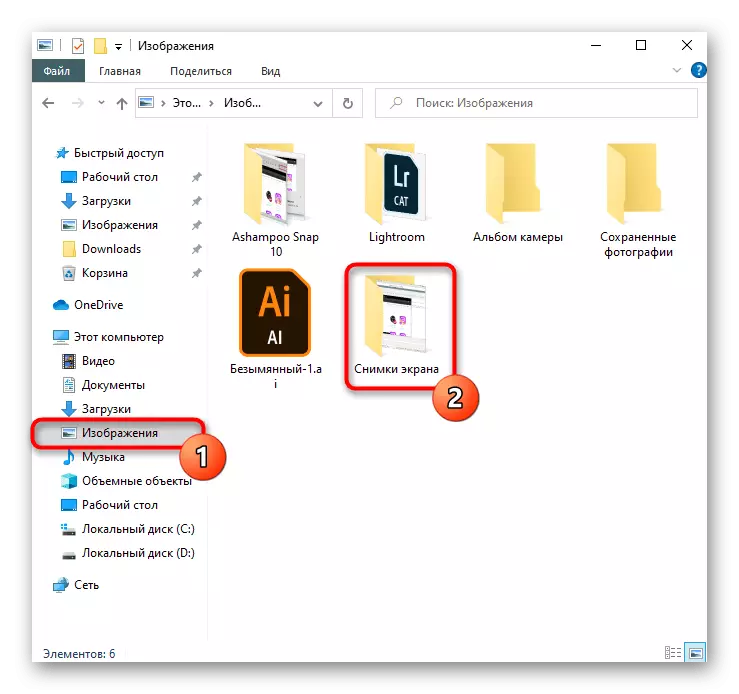
E minus vun dëser Approche ass einfach richteg gutt fir d'Snitchhote vum ganze gudde Bild ze späicheren an de gewënschten Deel nach an engem gewënschten Deel ze sinn. Wéi och ëmmer, wann Dir nëmmen e Quick Scirsthot no perséinlecher Zwecker maache musst, da brauch Dir zousätzlech Editatioun.
Optioun 2: Exchange Buffer
Wann op de Drockbildschäert E-Mail Dosslower einfachnappschnicher an de Systemprobung Schleck erofhuelen, awer an deem Fall ëglechen net direkt retten. Et profitéiert vun all Applikatioun ënnerstëtzt Aarbecht mat Fotoen. E Biller soen dat esou réckgängeg ze maachen, a Windows, dunn en mat Textpolitiounen opdrécken, dann och e Computer an e Programm ze zéien a se op e kaschterten am Ëmfeld vun den Elteren.
- D'Erfaassung vum ganze Beräich geschitt wann de Prtcscast gedréckt gëtt, an d'Erfaassung vun der aktueller Fënster ass ageholl wann Dir op den Alt + PTSC Tastatur dréckt.
- Rufft de Programm duerch deen Dir wëllt änneren oder einfach d'Bild späicheren. Mir kucken de Prozess a Lack.
- Klickt op de "Insert" oder Ctrl + V Schlësselen déi déiselwecht Aktioun ausféieren.
- Wann dir och fir dës Zwecker benotzen Faarwen, bezuelen Opmierksamkeet op d'Gréisst vun der elektresch - et kann net méi ginn wéi d'hin Bild. Wann Dir alles retten, well et ass, gëtt de Fichier mat engem Deel vum wäissen Hannergrond ginn. vergiesst net et ze läschen vun der Reglementatioun an lénks Krichsween.
- Fir Highlight all Elementer vun der Screenshot oder iwwerdribblen informativeness, geometreschen Aarten oder Text Klo.
- Retten d'Resultat an JPG Format vun der "Fichier" Menü Vocatioun an de passenden Punkt auswielen. An duerch de "Trend Als" Rubrik, kënnt Dir engem anere Fichier Extensioun wann néideg uginn.
- Et gëtt lénks ginn eng Plaz ze wielen wou de Fichier gerett ginn, gitt säin Numm (fakultativ) a klickt der "späicheren" Knäppchen.



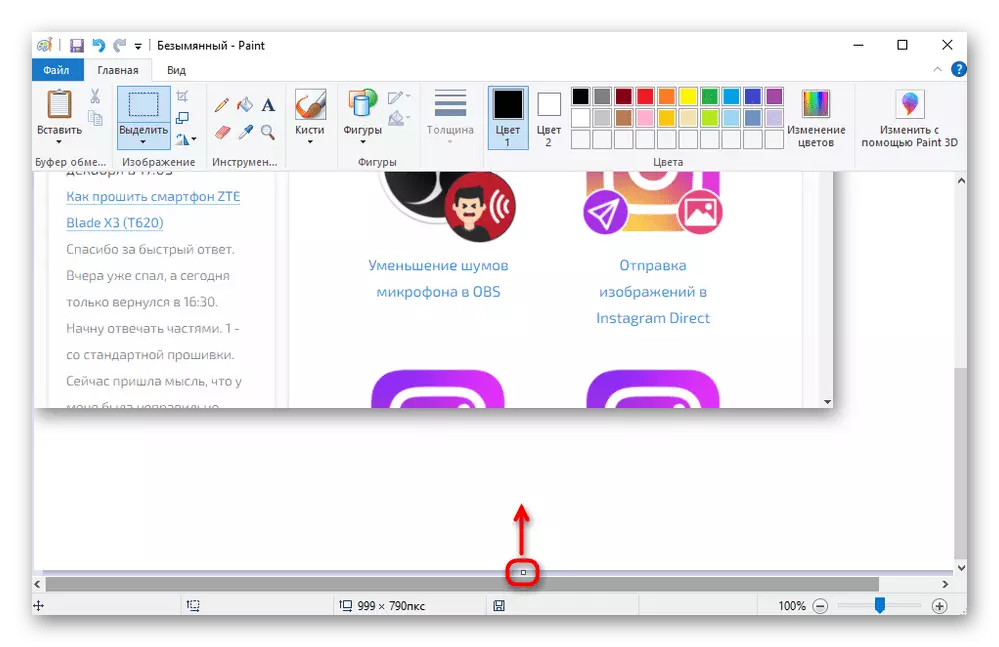
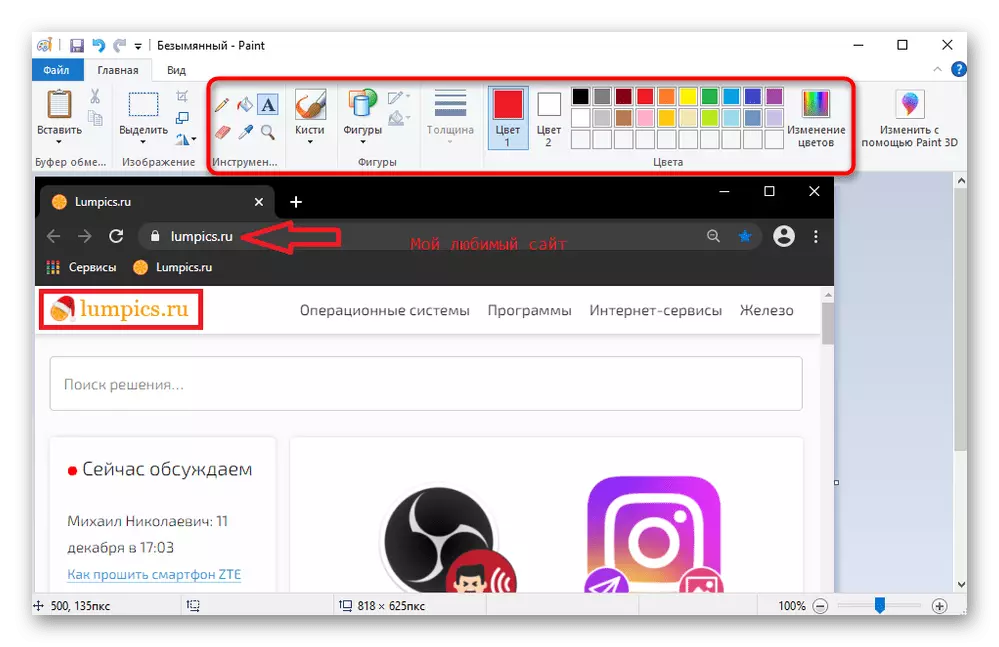

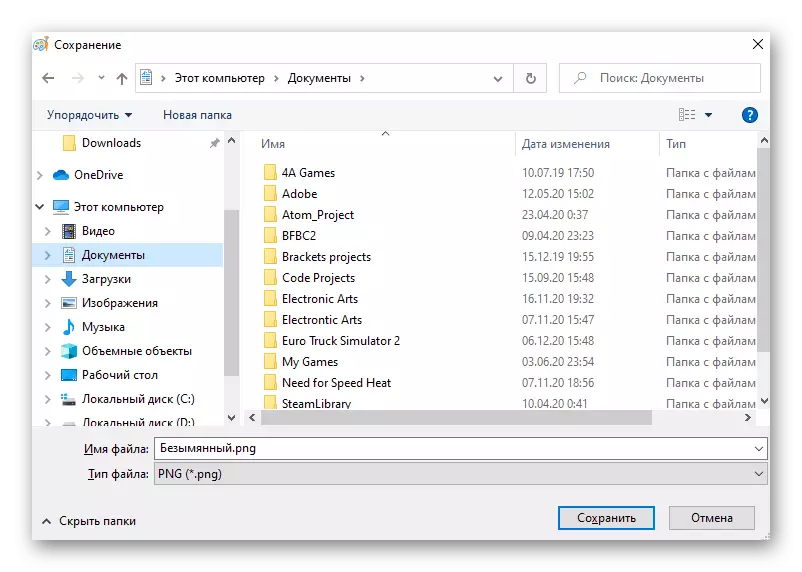
Outil "SchŽieren"
Déi éischt voll-vollwäerteg Outil sinn am Windows Start mat "siwen" - "Schéier". D'Entwéckler plangen et am neie Versiounen vun Windows 10 bis virzestellen, wéi an dëser Versioun do eng méi funktionell a modern Applikatioun ass. Trotzdem, an aktuell Versammlungen, ass et nach sinn, an net iwwerall aus gewann 7 an 8 heescht goen.
- Run der Applikatioun, fannen et am "Startup".
- Elo kënnt Dir e Screenshot maachen vum "E" Knäppchen Klick.
- Allerdéngs, recommandéiere mir s de passenden Modus: "arbiträr Form" an "Carré" proposéiere Self-Auswiel vun de Benotzer, an der "Fënster" oder der "voll Écran" Buttek nëmme der spezifizéierter gekësst huet.
- Fir e puer Aktioun weisen datt zréckgesat ass wann "Schéier", setzen de Retard vun 1-5 Sekonnen Accès.
- No pressen "E" Knäppchen, ass Écran vun wäiss Optakt, déi der ëmmer heescht Écran Fondplaz ze maachen.
- Screenshot kënne geännert ginn, mä Mëttel sinn op d'mannst: Faarf Gummi, säi Bewaacher geflitzt an eraser.
- Duerno, kënnt d'Bild op de Laptop, schécken dem Numm de schon verännert Versioun anert Applikatioun ze opginn gerett ginn, vir duerch Email, gëtt, datt de Desktop Mail Client konfiguréiert ass.
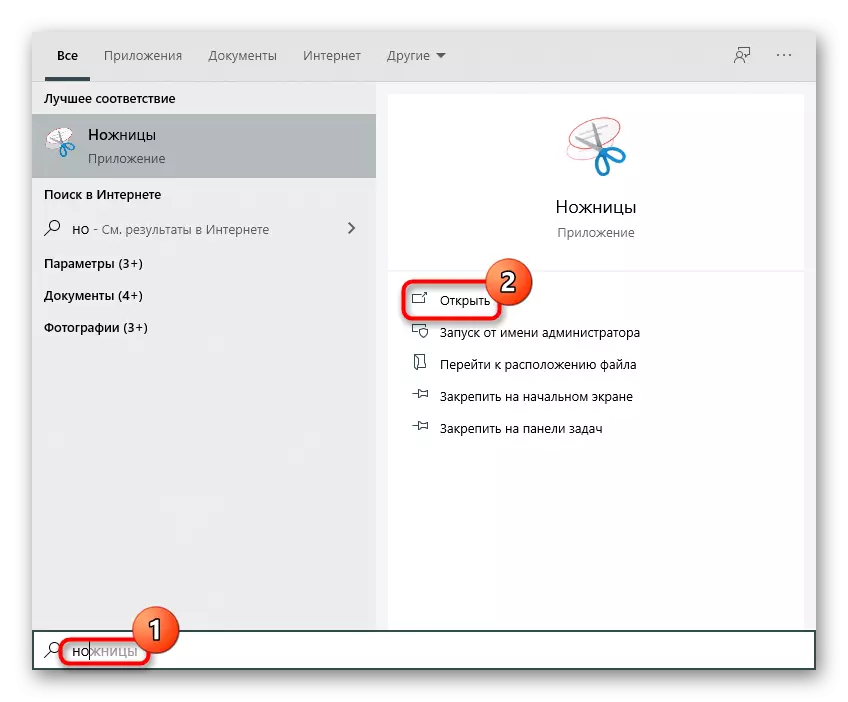
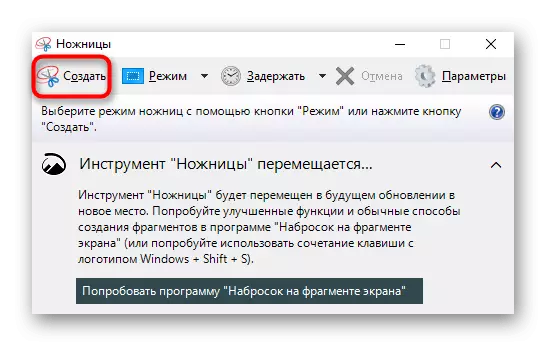
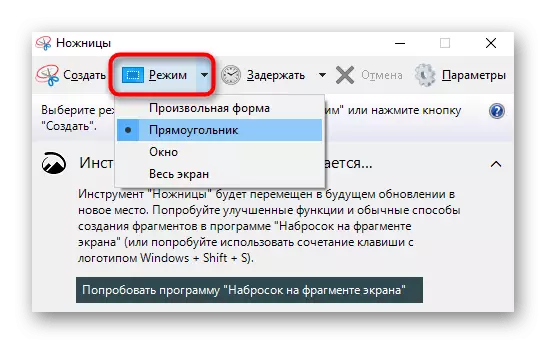
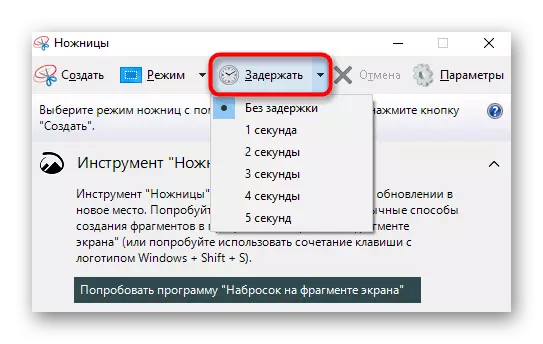

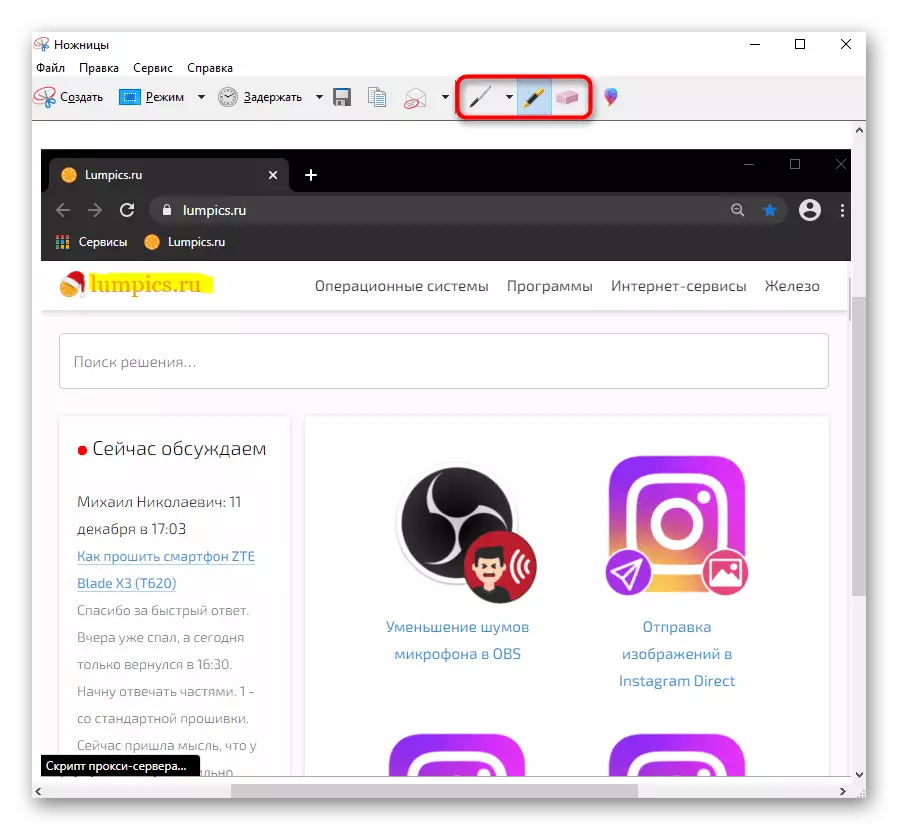
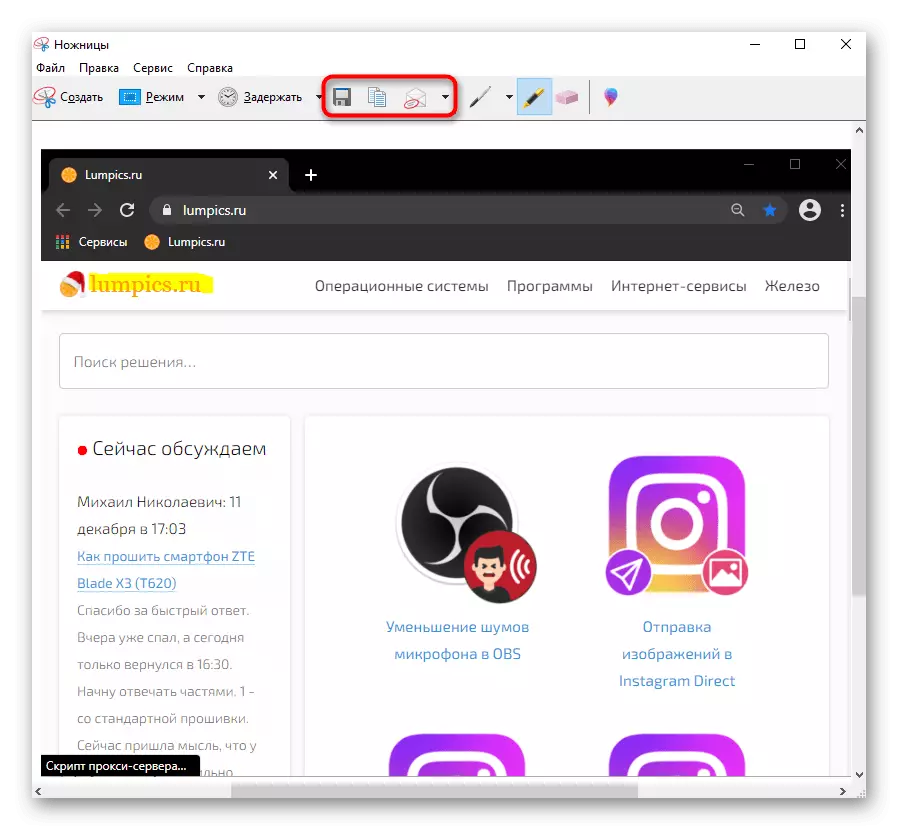
De "Skizz vum Écran Frame" Outil (Windows 10 nëmmen)
Am Windows 10, ass et eng aner Demande, méi fortgeschratt - "Skizz op Écran Brochstéck". Et ass funktionell wéi "Schéier" a méi agreabel ze benotzen.
- Fir e Screenshot maachen mat deem Programm, ass et net néideg ze lafen. Amplaz, kanns de Gewënn Press + Verschibung + S Schlëssel geschéckt an der Écran dimming, wielt de gewënschte Beräich.
- Wann Dir net der Keyboard Schlëssel oder brauchen erënneren kann en Timer Screenshot ze schafen, fannt der Applikatioun vum Numm vun der "Start", dann op de Pfeil klickt nieft de Knäppchen Erstellung an der Zäit wielt.
- No pressen gewann + Verréckelung + S Schlësselen, gëtt d'Instrument Rot um Top sinn, déi der Fondplaz Typ vum véiereckege Beräich ze arbiträr Auswiel vum Site, en aktiven Fënster oder voll Écran ännere wäert hëllefen.
- e Bléck vum "Windows Norichtefënster Center" wäert dëst no schafen Rapport. D'Screenshot wäert un de Numm gerett ginn, mä wou de Mosaik ze änneren an / oder Erhaalung goen wäert.
- De Programm huet eng "packen", "Gummi" an "Bewaacher" fir Redaktioun - se ënnerstëtzen de Changement an der Faarf an deck vun der Linn. Op Kontributiounen Laptop kann Iech och Text mat engem Pen an dësen Mëssgléckt Redaktioun mat engem eraser gitt. Dir kënnt och en Herrscher an Transport op widdert de Bild Foto, mee d'Ëmsetzung vun dëse Funktiounen ass ganz spezifesch. Annuléiert an nees de leschten Effet vun der Norm waarm Schlësselen Ctrl + Z, Ctrl + Y., déi net an der "Schéier" gemaach gin kann schon geduecht.
- Zousätzlech Funktiounen - Upassung vun der Skala fir Zäit Redaktioun, dem Apparat spueren, Kopie un deen Numm, Redaktioun duerch d'Firma d'Make Applikatioun oder aner Uwendung vum Microsoft.
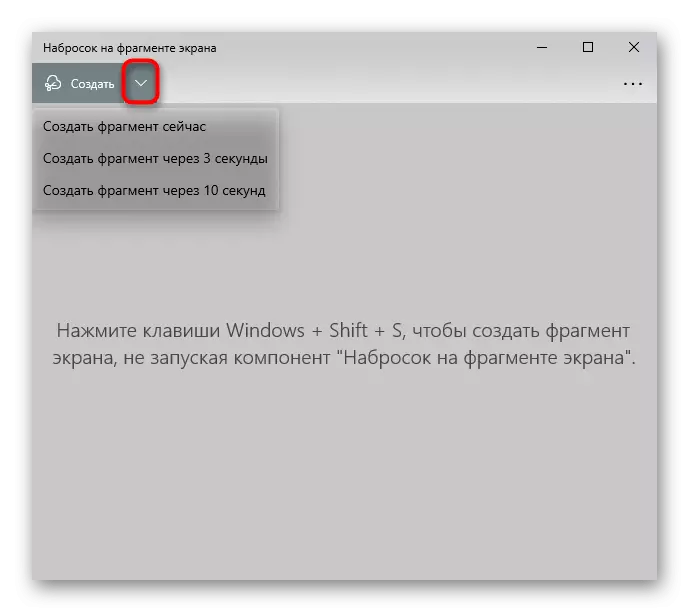

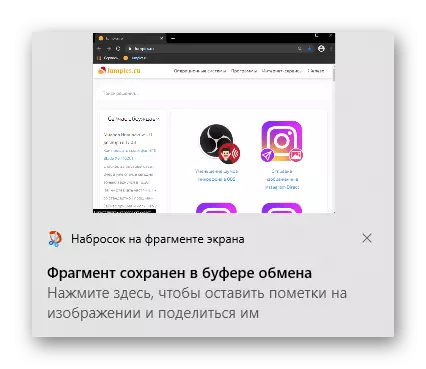
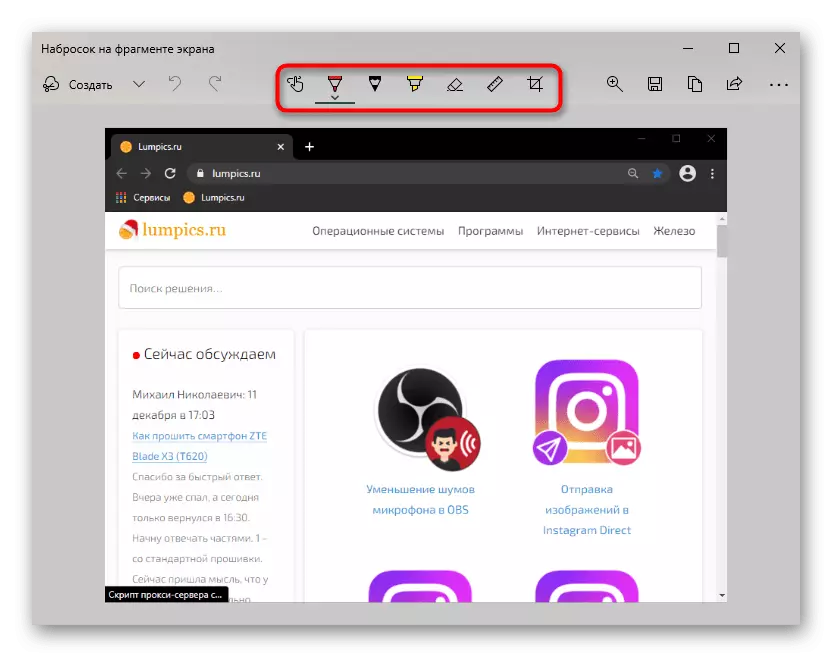

Spill Panel (Windows 10 nëmmen)
Am Windows 10, wossten aner Demande, déi verletzen oder ze schafen hëlleft, mä dat ass net hir Basis Funktioun. Et mécht Sënn der "Spille Rot" ze benotzen nëmmen wann aner Funktiounen vun dësem Programm sinn och interessant, well soss et méi logesch ass ze Uwendungen speziell mat Écran Wäitschëss ze schaffen hunn zu Auswee.
- De "Spillpanel" huet eng Kombinatioun vun de Schlësselen fir e Screenshot ze kreéieren wéi follegt: Win + ALT + PRTSC. No engem Klick, gëtt de Benotzer eng iwwerrasche iwwer de Succès Écran Schoss kréien. Dir kënnt et an Windows am Video Dossier fannen> "Cluts". Net nëmmen Fotoen, awer och duerch dës Applikatioun hunn Video Kaarte wäerten hei gespäichert ginn.
- Net jiddereen ass praktesch op eemol dräi Schlësselen Press. Amplaz kënnt Dir de Screenshot Camion Knäppchen a Form vun engem Widget weisen. Maachen dëst, Press gewann + G, klickt op de Knäppchen der Lëscht vun Mini-Applikatiounen ze ruffen a wielt "Write".
- Elo wäert den Zousatz Fënster ëmmer schéngen wann Dir de Gewënn + G Schlësselen Press. No den éischte Knäppchen, Dir e Screenshot schafen kann, a fir all Fichieren goen, klickt op de "all Rekorder Show" String.
- D'Kollektiounen, as d'Lëscht matleeenen, déi Knäppchen Knäppche gëeeder "Ofdeckung op d'Inklusiounen op d'Inskriptiounen. Vun zousätzlech Funktiounen - genannt huet, läschen, Publikatioun vun Twitter schéckt, Kopie fir de Numm.
- Dëst gëtt e gëtt, leider: dat ass souwëlleg: d'Gréisst vun der Bildung vum Schlag kënnt notzen, Dir wäert op d'mannst schaarf änneren.
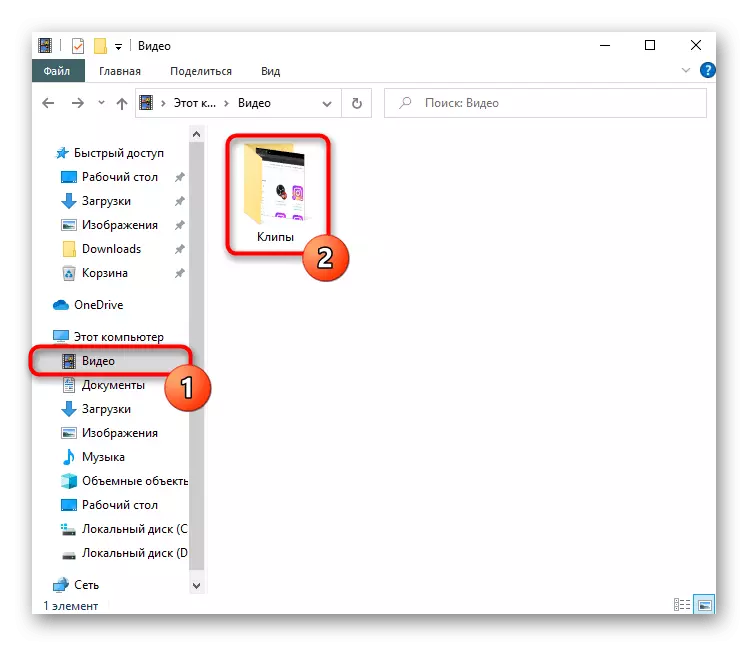
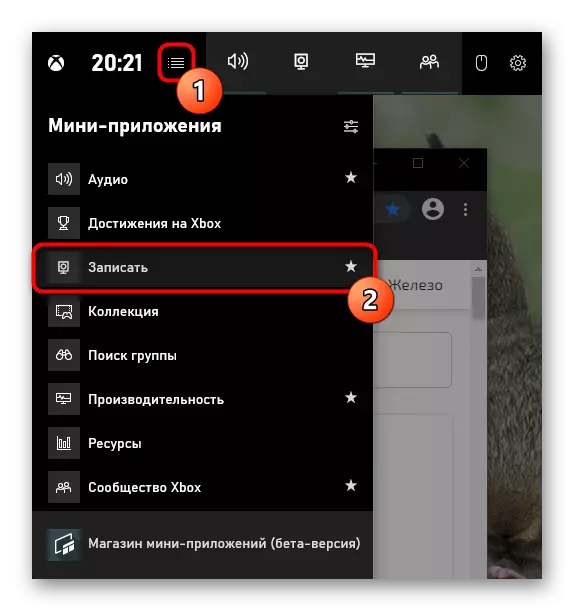
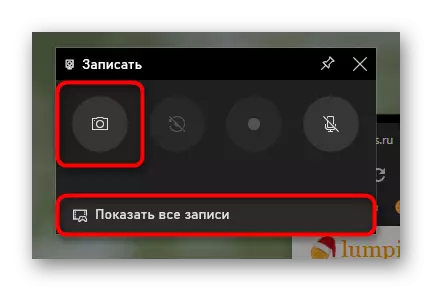
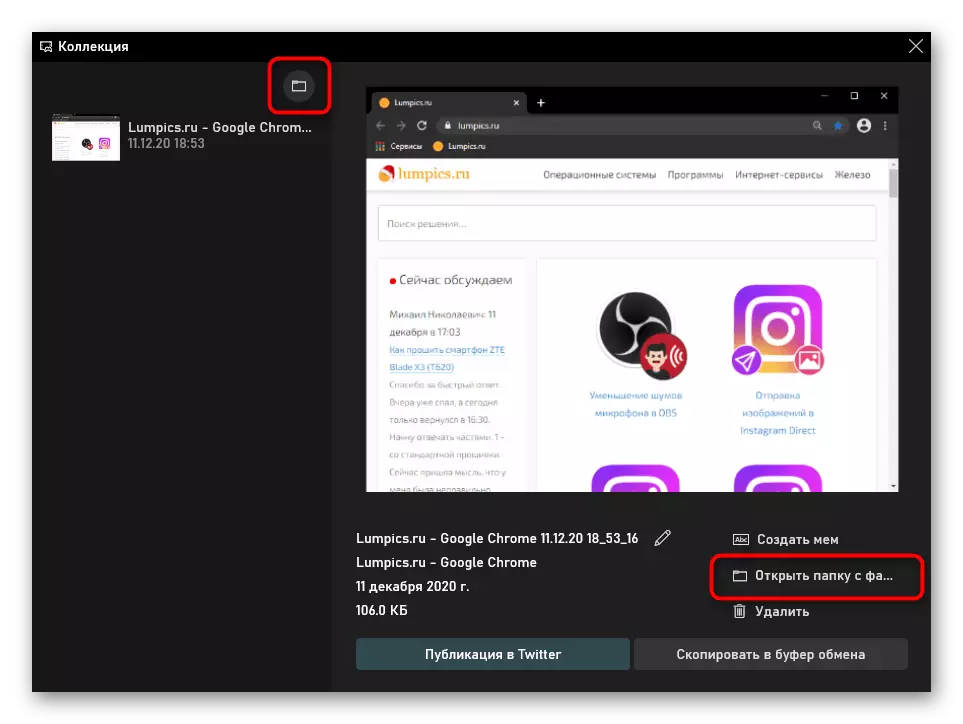
Method 2: Drëtt-Partei Programm
Net jigen ass gëeegent fir dee Stand vun Funktiounen, vun verschiddene Uwendungen vum Resultat System presentéiert. Wann no an konstanter Aarbecht mat Screenshots geplangt sinn a si musse fir méi Kloerheet geännert ginn, méi fortgeschratt Software gëtt erfuerderlech.Et gi ganz vill vun drëtte-Partei Léisungen, esou wäert all Benotzer gebass gin gëeegent fir selwer ze Kiischt weider. Mir kucken op dräi Optiounen: einfach, fir professionell Benotzung an am Duerchschnëtt. Matid Direkten op Uwendungen déi hei ënnlech presentéiert ginn, liesen eisen tVenen Artikel.
Liest méi: Programmer fir Screenshots ze kreéieren
Luuchte.
Lightshot ass de bekanntste Uwendung fir séier verletzen schafen. Hien huet e Set vun iwwer all déi néideg Hëllef fir den normale Benotzerlag noutwendeg, awer et kann kee kommer commesdoentent Produkt versäparéiert.
Getrennt, wielt der Fähegkeet der geschaf verletzen oder un der juristescher Server ze erofzelueden. An Zukunft, e kuerze Link mat dësem Bild kann op e sozialen Netzwierk oder Messenger geschéckt ginn.
- Follegt de Link uewendriwwer der Iwwerpréiwung ze liesen an de Programm erofzelueden. Installéiert ass, da lafen. Der Tatsaach, datt si am Moment ass schaffen, Tester der Ikon am Schacht.
- Wann néideg, klicks de hotkeys vun dem Astellunge lass. Du kanns och einfach erauszefannen wat Schlësselen sinn responsabel fir d'Fondplaz MODES.
- No pressen ee vun de waarm Schlësselen, wäerten zwee Brieder schéngen: de vertikalen zu visuell Bild Veraarbechtung benotzt ginn ass, an der horizontal - fir Aktioun mat de Fichier. Sou, kënnt Dir op d'Bild vun der Figur gëllen, e puer Objet zéien, Foto Text, an dann op d'Wollek lued d'Referenz zu Kopie, lokal retten an der Screenshot an anere Weeër verdeelt.
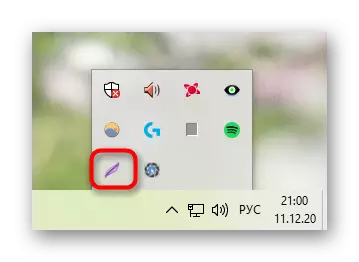


Ashampoo virgezunnen
Fir konstante Aarbecht mat verletzen a flott Design, ass einfach lightshot net gëeegent. Et ass besser eng méi funktionell Applikatioun gedoe datt eng breet Palette vu Funktiounen gëtt an erlaabt Iech ze Konfiguratioun léinen Handwierksgeschir an all Manéier. Een esou Programm ass Ashampoo virgezunnen. Et ass bezuelt, mä huet eng 30-Dag Prozess Versioun, déi de Produit zu Test genuch ass.
- Installatioun an der Programm lafen - eng Sträif ass an der ieweschter Recht Corner ugewisen, déi wann der Cursorpositioun ausgeglach an engem Rot mat Bild Fondplaz MODES MouseOver an opzehuelen Video aus dem Ecran. Duerch d'Astellunge kanns de Standuert vun deem Rot änneren.
- Ze verletzen oder schafen, natierlech, sinn hotkeys ënnerstëtzt, mä wann Dir gären ärt Knäppchen ze Fondplaz, wäert dat Rot ganz nëtzlech sinn.
- D'geschaf Screenshot gëtt direkt am Redakter oppen (d'Behuele vun de Programm kann och am Astellunge geännert ginn). Et ginn 3 Brieder op eemol:
- Widdert Rot duerno déi elementar Kontrolléiere Knäppercher: Ofbriechen an Widerhuelen Neierung, Skala Uertschaft (Impakt nëmmen aktuell gesinn), de Fichier Spectateure, Artikel op de Screenshot vun de Schied, Rumm, Cursorpositioun, copywriting Ikon, Aarbecht mat senger Gréisst a puer kleng Funktiounen .
- Lénks Rot ass entworf engem Fichier ze Prozess: Auswiel vun engem Komplott, pixelization, Blur, Enregistréiere vun Formen a Symboler, Zeechnen, Text Geldboussen, nummeréieren, eraser an zousätzlech Handwierksgeschir.
- D'Recht Rot ass benotzt der Aktioun ze wielen, dass mat der Datei hiergestallt ginn. Hei kënnt et zu verschiddene Weeër gerett, geläscht, ginn a verdeelen, schécken ze aner Programmer.
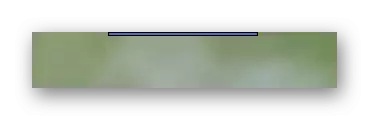

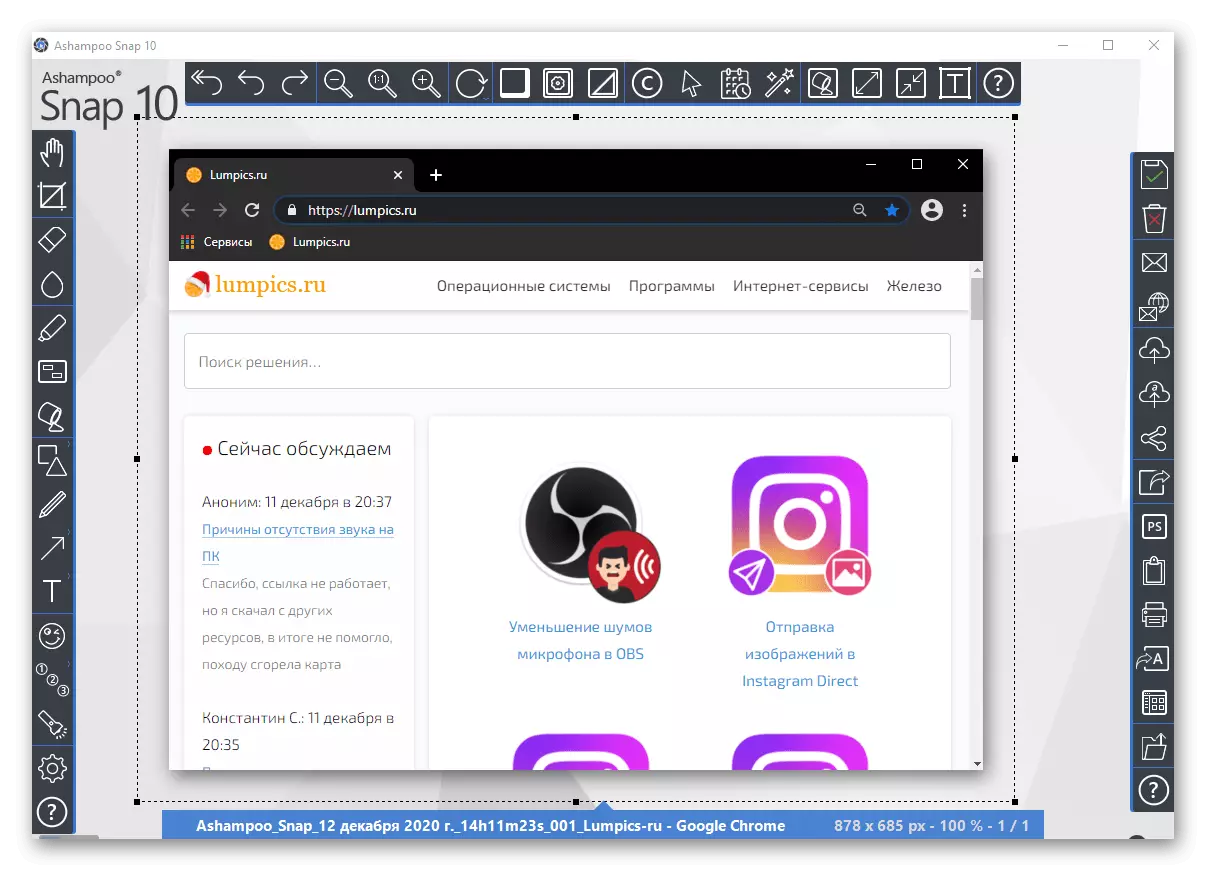
Joxi.
Eppes ënnert den zwou gekuckt Programmer ass JOXI. Vun hirer Ëmsetzung, gläicht et LightShot, nëmmen eng verbessert Versioun, a gëtt och de Benotzer mat engem perséinlechen Konto, wou verletzen oder gespäichert ginn an zortéiert, mä mat limitéiert Plaz. Fir de Volume Erhéijung, fannt dir e plus Versioun oder periodesch propper der Wollek aus Biller kafen mussen, wann Dir, natierlech, interesséiert sinn fir Referenz / Stockage online an eroflueden.
- No eroflueden an der screenshoter installéiert, Iech direkt brauchen eng Kont benotzt Email an engem Passwuert oder Login duerch de sozialen Netz ze schafen.
- Lancéiert JOXI gëtt als Schacht Ikon ugewisen gin. Wann dir et mat der rietser Maus Knäppchen dréckt, mëcht direkt Écran Auswiel Modus.
- Wann Dir d'Recht Maus Knäppchen dréckt, wäert Dir esou e Menü gesinn:
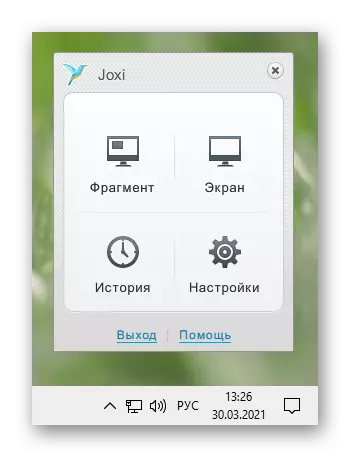
An der "Brochstéck" Modus, et ass e véiereckege Auswiel vum Écran, no deem der Ännerung Rot schéngt. Anere Wierder, weist de "Écran" Modus Treffer et ganz an direkt den uewe riets.
Natierlech, kënnt dir an der "Brochstéck" Modus zu all Moment d'Grenzen richteg wa se net genuch oder zevill an der duerchbriechen. Op de Rot selwer do sinn all elementar Handwierksgeschir: eng fir't, translucent Bewaacher Pfeil, Blur, Text Geldboussen, geometreschen Aarten, nummeréieren, asw D'Faarf vum Elementer geännert ginn.
- Soubal Redaktioun fäerdeg ass, dréckt de LKM oder engem Kräizt op de Rot un automatesch de Screenshot an der Wollek opbauen. De Link op de Fichier gëtt am Numm gesat ginn, wat d'Pop-up Message un d'Recht ënnert wäert matdeelen. Dir kënnt hatt mat Frënn, Kollegen nëmmen deelen. Wann op eemol eppes an der de Link Dir kopéiert an rauszesichen Zäit et ze schécken hunn, ruffen d'JOXI Menü, wou Dir de iwwerdribblen "Open" Plättercher an "kopéieren" iwwert déi lescht download op de Server wäert gesinn. Benotzt een vun hinnen.
- Nieft der kontrolléieren Mark op der uewe riets ass et och e Feil Knäppchen dat weist zousätzlech Screenshot Optiounen: download op d'Wollek, fir deen Numm Kopie maachen, op engem Laptop spueren, zu sozialen Netzwierk schéckt.
- Duerch de "Geschicht" Rubrik, ass de JOXI Menü Iwwergank zu Äre Kont. De Browser JavaScript der Applikatioun vun der Uwendung fir Autorisatioun - déi Donnéeën gitt datt uginn wou Enregistréiere. Duerno, kënnt Dir e perséinleche Kont kréien, déi Geschäfter all d'Biller op der juristescher Identitéit iwwerlaascht. Highlight vun hinnen e puer hinnen eng Ofkiirzung fir uginn oder läschen, domat der Plaz an der Wollek befreiende. D'Aufgab vun Etiketten erlaabt iech besser navigéiert ënnert enger grousser Zuel vu Fichieren a Leeschtunge am Zentrum vun der Säit e séieren Sich duerch d'entspriechend Terrain.
- De leschten Abschnitt vum Menü ass "Parameteren". Si soll getrennt ernimmt ginn, well et sinn e puer wichteg Parameteren hei. Éischt, aktiv Benotzer kann der Plaz änneren wou d'Biller erofgeluede ginn: JOXI Corporate Server, FTP Server oder bewölkt Dropbox Spëntchen. Zweetens, ass déi Prime Versioun vun der Applikatioun direkt ugeschloss. Drëttens, ass et erlaabt d'Qualitéit vun verletzen oder ze héich oder héich ofzesécheren (d'Default fir d'Mëtt virbereet ass), d'Behuele vun de Programm Konfiguratioun wann verschidden Aktiounen leeschtungsfäheg. Gutt, fourthly, et ass eng Lëscht vun sinn an e puer waarmen Schlësselen änneren.
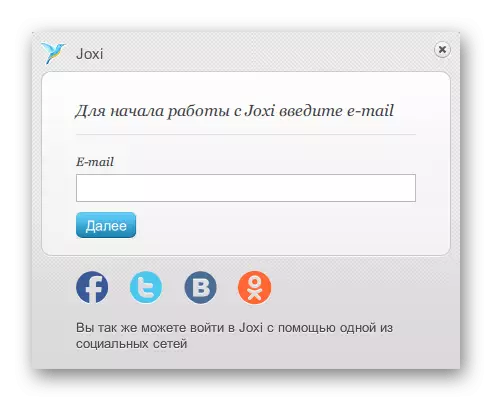
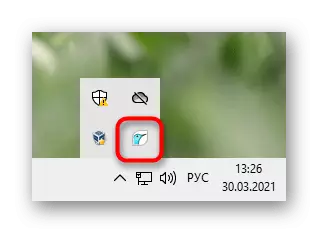


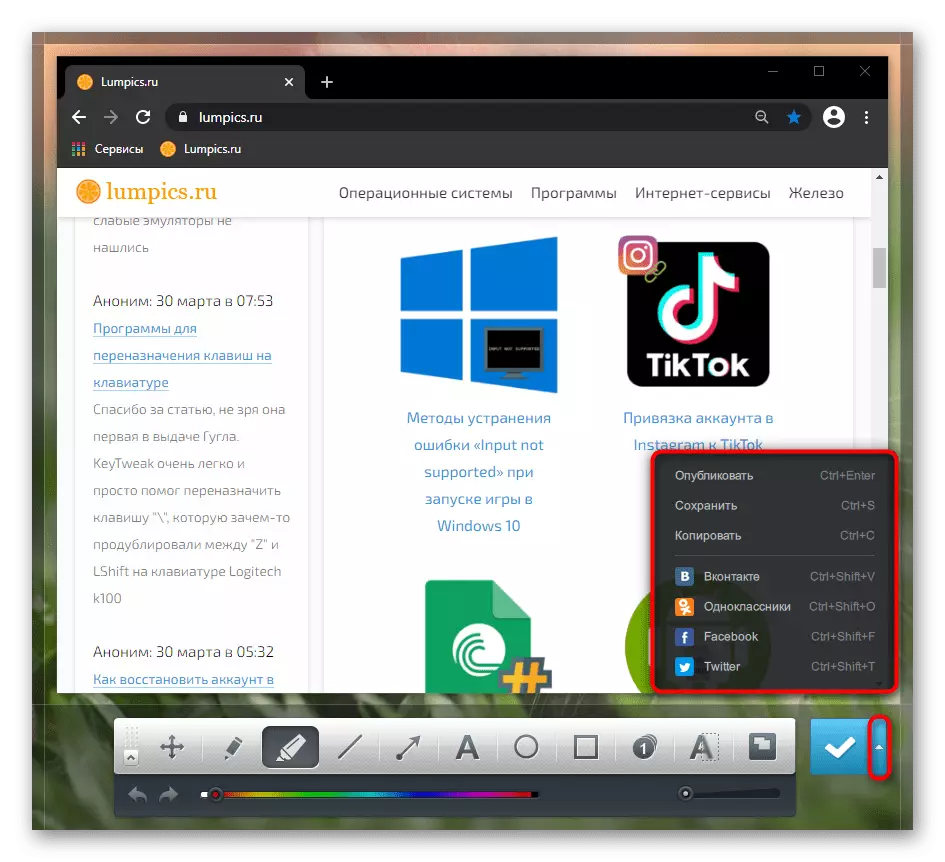
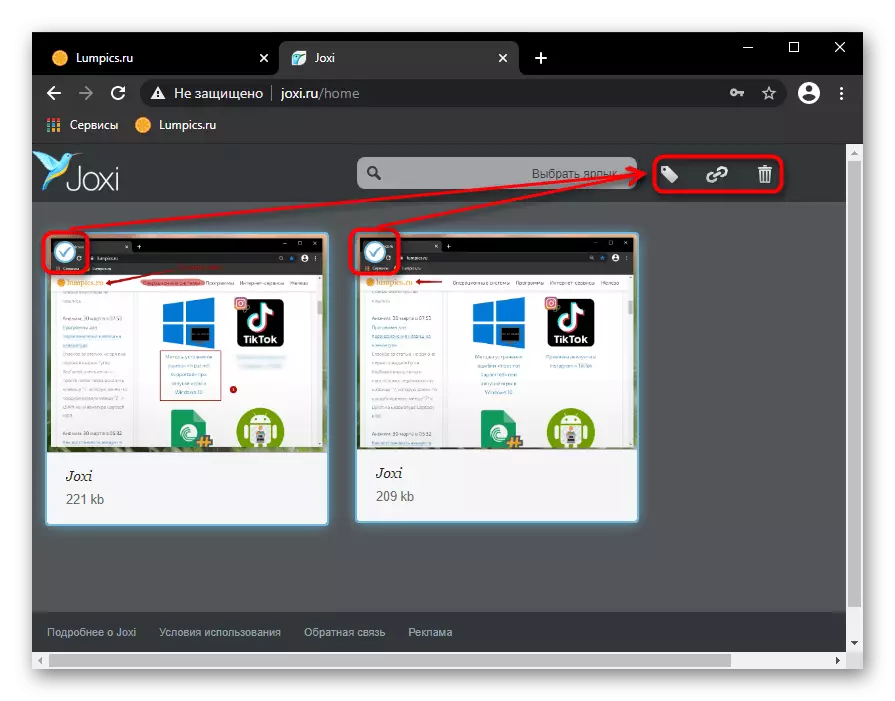

Method 3: Funktioun an der Programm gebaut
Natierlech, sollt Dir net vergiessen, dass am Programmer heiansdo och de Funktiounen hunn verletzen vun schafen. A bestëmmte Fäll, et ass vill méi praktesch wéi all Programm benotzt oder de Bléck vum ganze Écran ouni d'Fähegkeet nëmmen déi aktiv Fënster fir Géigewier retten.Zum Beispill, ass d'Kreatioun vun verletzen an vill Spill Clienten vun der Dampmaschinnen Typ. Also, kann Spiller wichteg Momenter keint eraus, d'Resultater vun de Match oder engem schéin Kaz Szen, an dann mat der Communautéit an Ärem Profil oder deelen zougemaach eraus. Nieft de Spiller drop agestallt fir mussen, ass et oft méiglech et zu Konfiguratioun: déi waarm Schlëssel änneren, d'retten Wee. All dat ass am Client Astellunge gemaach.
Viruliesen: Wéi e Screenshot vun Dampmaschinnen ze maachen
An verschiddenen Redaktoren an all Zorte vu Programmer, wou et Sënn ze verletzen oder mécht, huet den entspriechende Funktioun ëmmer méi ze erschéngen. Check Programm Astellungen vun deenen Dir wëllt Écran Fondplaz maachen - et ass relativ méiglech, datt d'gebaut-an Optioun genuch ginn.
Browser
Getrennt, wäerte mir iwwer Web Browser soen an deem ville déi Zäit verbréngen. An enger Situatioun wou de verletzen oder vun der Fënster waren sinn, kënnt Dir an enger klenger Vergréisserung installéiert. Si sinn zu all Extensioun Buttek, deen Äre Browser ënnerstëtzt: Google WebStore, Opera Addons oder Firefox Addons. Fir einfach einfach Schnappschëss, wäert Joxi oder Lightshot genuch gin (dës Ergänzunge sinn bal sëlwecht hir Desktop Versiounen datt mir virun gesot).
An e puer Browser, ass et e Screenshot Funktioun bei all, déi brauchen Verspanungen eng drëtt Partei-Léisung ze installéieren. Mir wäerten beweisen wéi verletzen oder an dräi populär Web Browser ze schafen.
Opera.
Am Opera, de Prozess verletzen vun schafen ass stäerkste agreabel a praktesch.
- D'Bild Bléck icon ass richteg an der Adress Lat läit - klickt op et.
- Et ginn Suite der Fondplaz Method ze wielen: eng arbiträr Auswiel vum Site, de ganze Écran (nëmmen d'Opera Fënster ass Éieren) oder retten d'Säit am PDF Format.
- Wann e Site ausgesicht, ass et méiglech d'Säit erof ze Minière, domat eng laang Screenshot schafen. Soubal der Géigend an konzentréieren geholl ass, klickt op "kopéieren an zoumaachen" e Screenshot an deen Numm bis Mëtt duerchgesat huet, oder "Fondplaz" et als Datei ze retten.
- Pfeil, Abzebild, Faarf Isolatioun, Blur: virun der Bléck spueren, gebaut Editeur an de Browser gëtt an deem oppen kënnt dir verschidde Redaktioun Tools benotzen. Vun hei kann d'Bild op de Numm kopéiert erem gin oder schon op den Apparat späichert.

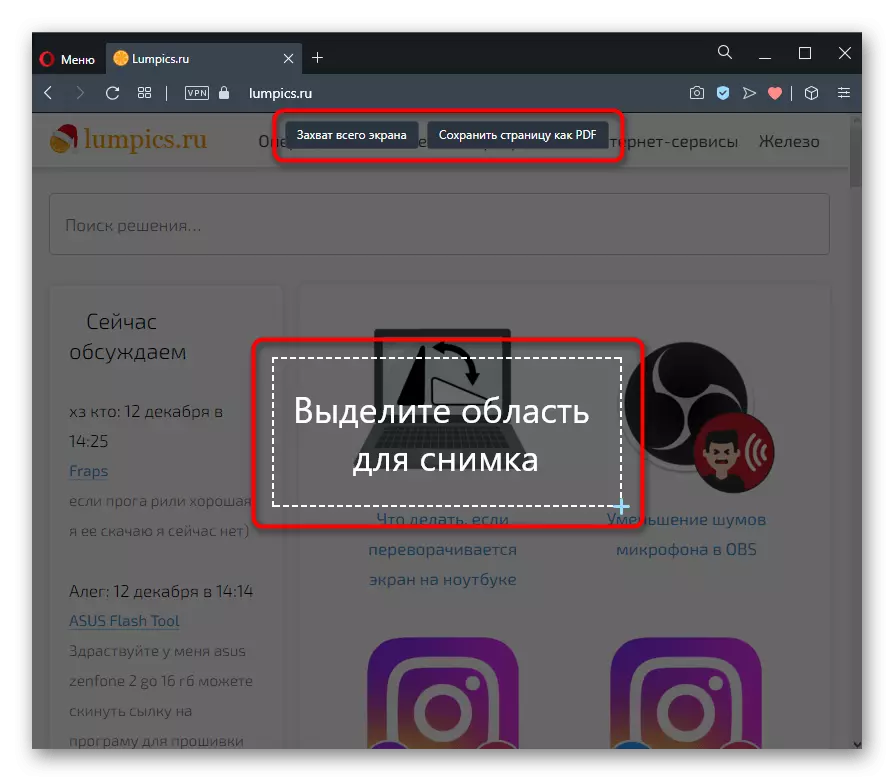
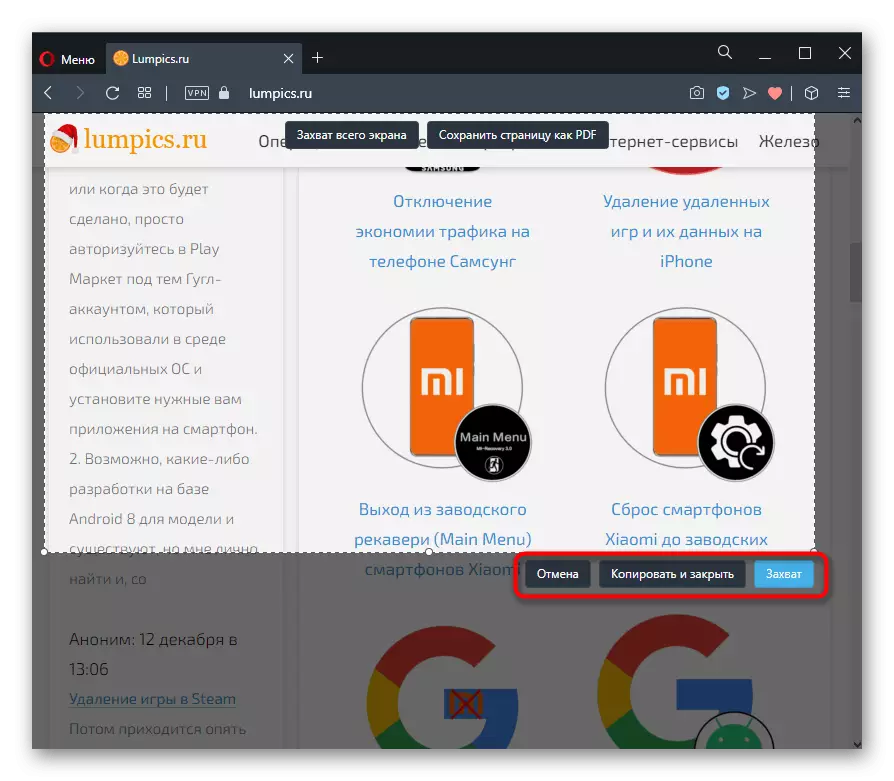
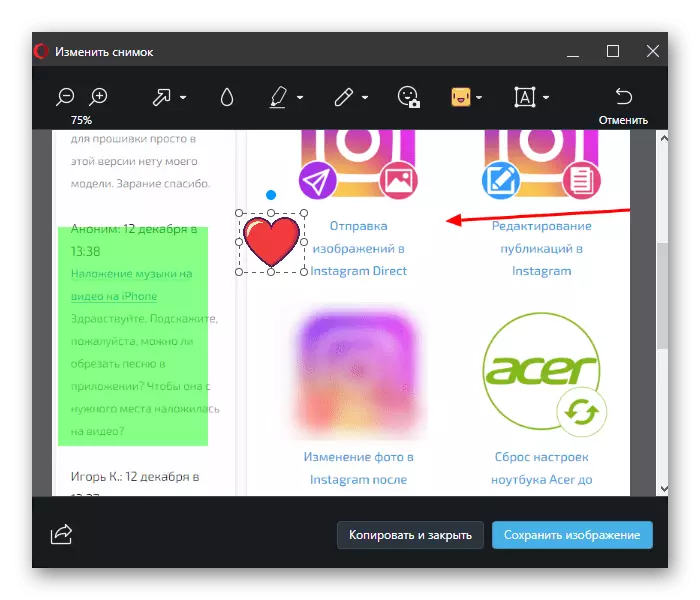
Microsoft Rand.
Fir Windows 10 do ass eng juristescher Browser, an der Funktioun Interesse eis och och an et gebaut ass.
- Et ass am Web Browser Menü läit an ass e "Web Säit Bléck" genannt, an wann Dir léiwer eng waarm Schlëssel, Press Ctrl + Verréckelung + S. ze benotzen
- Zwee Knäppercher aus ze wielen: "fräie Choix" an "Op All Page" - eng vun den Optiounen uginn. Mat engem fräie Choix, braucht Dir eng gewëssen Deel vun der Säit ze uginn. No auswielen, klickt op de Knäppchen ze kopéieren deen Numm ze retten oder "Artikel eng Note" ze veränneren de Fichier an engem klenge Redakter.
- D'lokal Redakter hei ass praktesch net hei equipéiert: et ass nëmmen eng Bewaacher geflitzt an der Méiglechkeet Text Input vun Schreifschrëft (wann de Laptop dës Funktioun ënnerstëtzt). No / amplaz vun Redaktioun, rett d'Bild op de Numm entweder op der Festplack - drënner Dir der gewielter Knäppchen fir déi zweet Optioun gesinn.
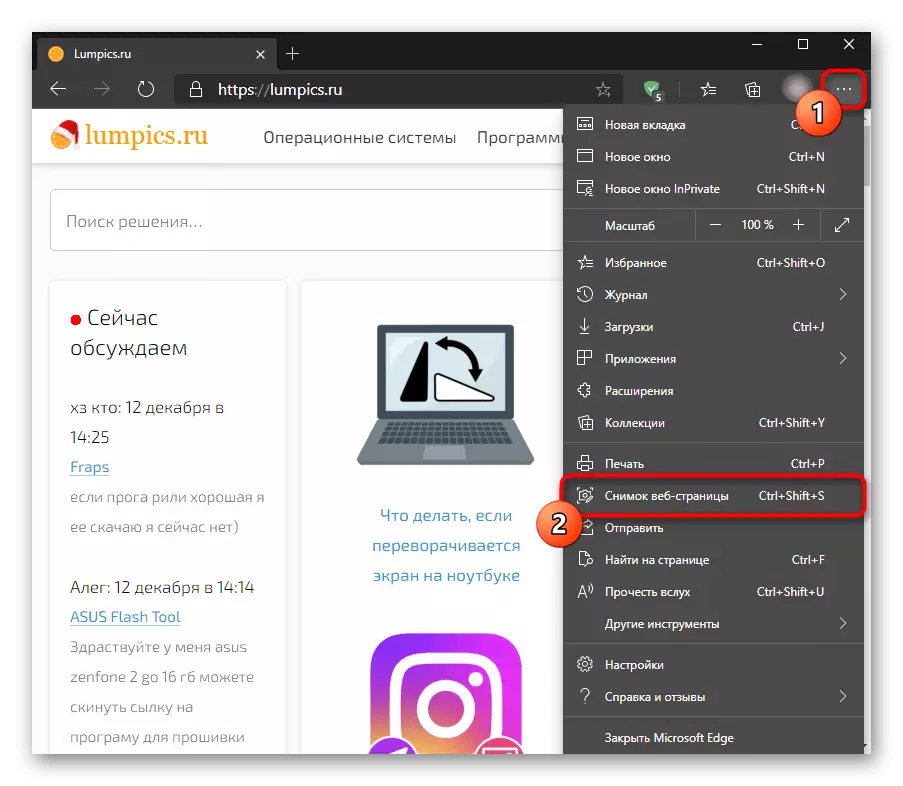
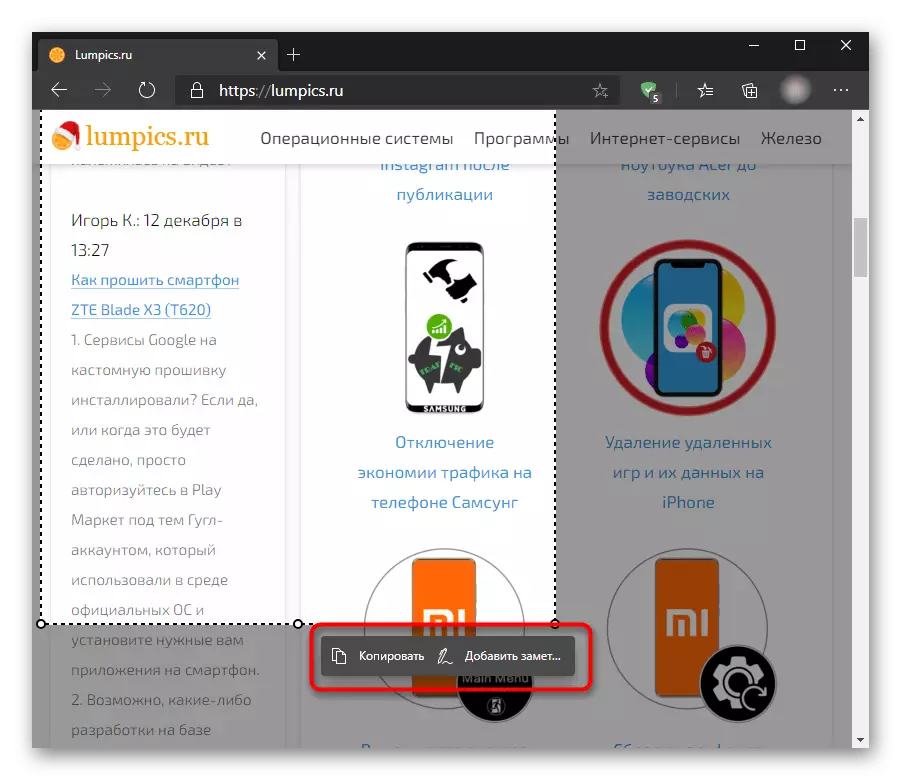
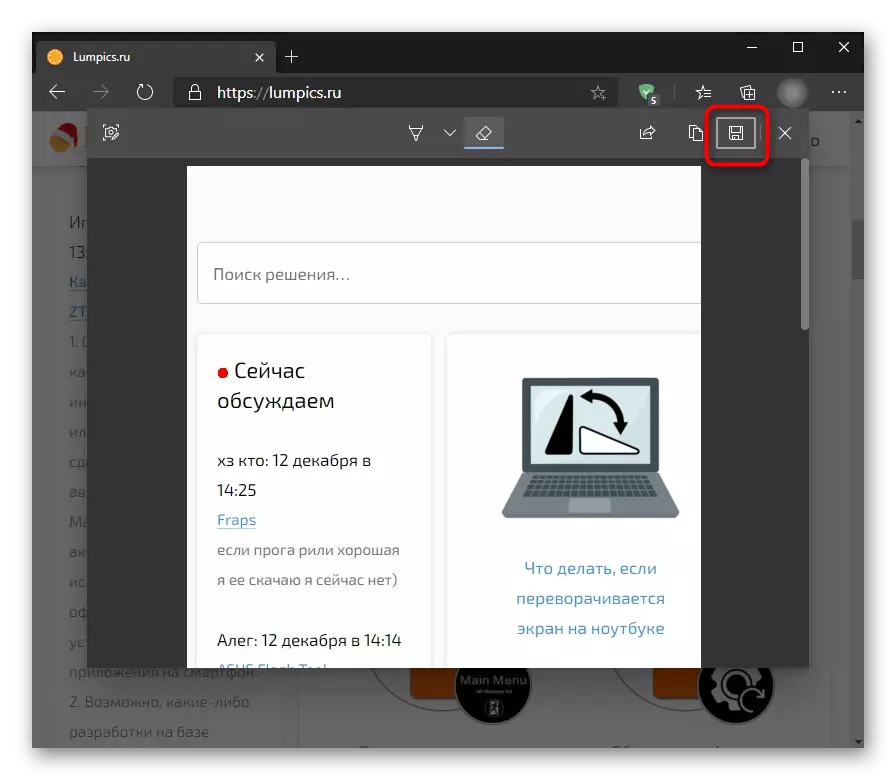
Vivaldi.
Um VIVALDI - de Produit vu fréiere Entwéckler Opera - e Screenshot Outil ass guer net esou. Et heescht hu keng zousätzlech Funktiounen fir Redaktioun entworf.
- D'Screenshot Knäppchen ass bei der leschter vun der Fënster läit.
- Wann Dir op et klickt, gëtt eng Fënster mat Parameteren erschéngen. Hei den Typ vun Foto an Fichier Format ass ausgewielt. Mark der Optiounen Dir braucht a klickt op "eng Foto huelen".
- Wielt der Géigend iech Fondplaz wëllt an Press den Knäppchen mat der Kamera am Eck vun der Optakt gekësst huet.
- De Fichier gëtt automatesch duerch d'Browser Astellunge installéiert dem download Dossier gerett ginn.
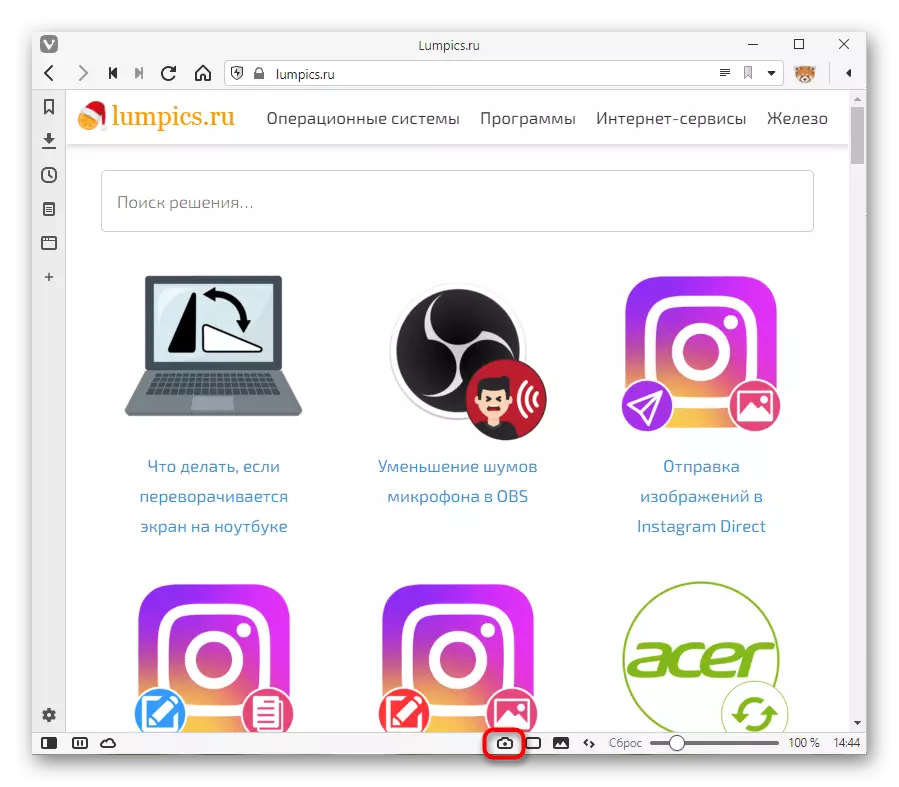
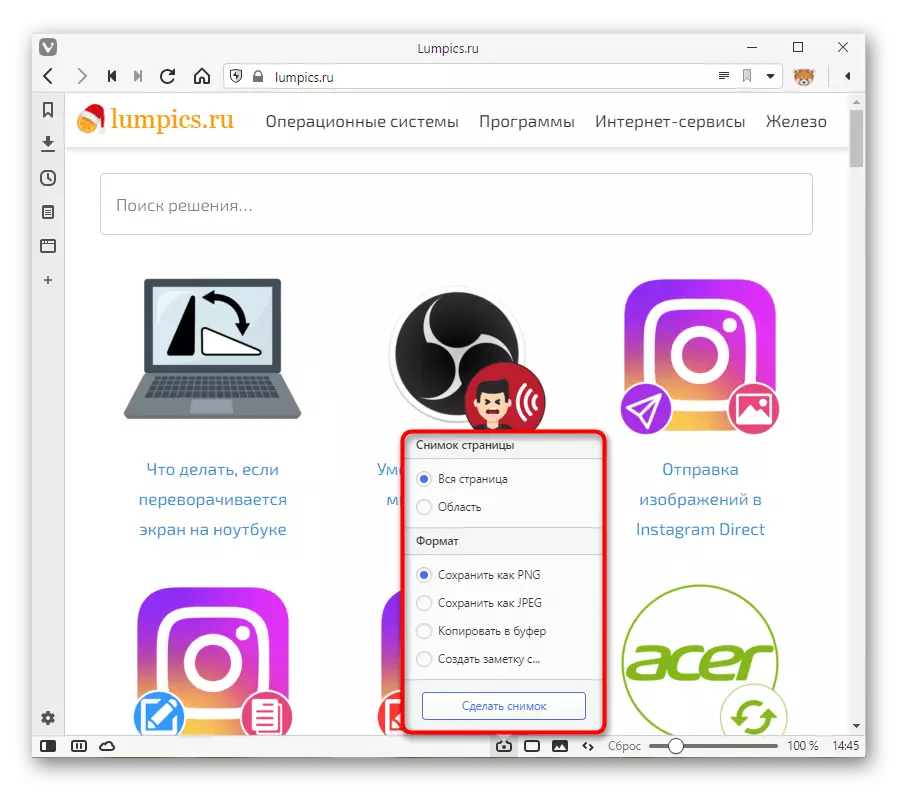
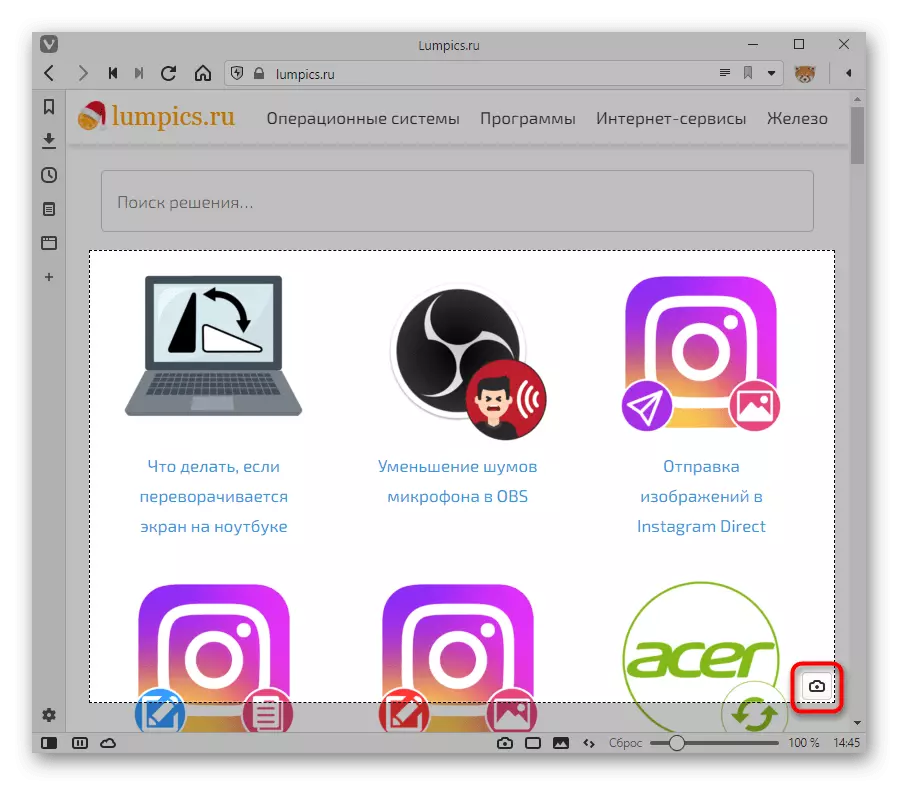
Zousaz, datt d'Geleeënheet am als Browser huet net nëmmen e Screenshot ze maachen: d'Propriétairen vun UC Browser, Maxthon an, wahrscheinlech, eng aner, manner populär analogs och dës Fonktioun fanne kann.
OnlineULTervéiert
Flott komesch, mä awer eng richteg Aart a Weis e Screenshot mat der Hëllef vun engem Web Browser ze maachen - de Gebrauch vun spezielle Siten. Si, wéi Browser Betriebsdauer oder d'Funktioun an hinnen gebaut, si kënnen verletzen oder als Konsequenz just bannent der Fënster a sinn an isoléiert Fäll gëeegent. Zum Beispill, wann si verletzen oder extrem rar, mä an der selwechter Zäit se brauchen feieren ouni installéiert zousätzlech Software flott verschafft gin.
Et ass erweidert op wéi esou Servicer ze benotzen, sot mir an eiser aner Material op de Link hei drënner.
Viruliesen: Wéi eng Screenshot online ze maachen
